This post is also available in: English (Inglês) Español (Espanhol) 繁體中文 (Chinês (Tradicional)) Tiếng Việt (Vietnamita) Français (Francês)
A partir do myViewboard de ViewSonic e ouvindo as opiniões dos educadores, apresentamos Classroom 3.0, completamente novo, com um novo design e recursos. O maior atributo é denominado gêmeo digital (digital twin,) nosso desejo de emular uma classe presencial .
Se você não conhece Classroom, é uma plataforma pertencente ao ecossistema myViewBoard do ViewSonic que permite apresentação de aulas sem nenhum software. Você só precisa de uma conexão com a internet.
myViewBoard Classroom é uma ferramenta de software de ensino híbrido que inclui uma variedade de recursos para ajudar os professores a criar facilmente um ambiente de sala de aula em um espaço digital. A solução integrada de hardware e software é ideal para a criação de salas de aula de e-learning de última geração. Esta plataforma inclui telas digitais para professores e estudantes, transmissão ao vivo e colaboração em tempo real. Você vai a ter um software eficiente, fácil e inovador para lidar a interação entre estudantes sem perder o controle de sua classe. É um bom complemento ao Google Classroom e Google Suite for Education, então você não tem que se preocupar com conflitos e dificuldades entre os sistemas. Se você quer o Classroom de ViewSonic só deve ingressar em myviewboard.com e criar uma conta, é totalmente gratuito.
Agora sim vamos começar, se você tem sugestões e opiniões pode contactar-nos ou ver seção de preguntas frequentes.
Nova Interface de Usuário.
O design de Classroom está focado na representação de uma classe física, reduzindo a mudança entre a aprendizagem híbrido ou virtual e uma classe presencial. É por isso que tudo foi desenhado facilitando a compreensão.
Você tem duas páginas de trabalho, o primeira é a tela de o professor. Então a segunda mostra a sala e informação relacionada com atenção e participação de os estudantes.

Sala de aula 1 a 1.
A alteração mais importante é a adição de uma sala de aula que replica a sala física com seus alunos e o professor no centro com seu quadro branco. Mas temos algo extra, cada estudante tem seu quadro branco para interagir. Algo que as aulas em salas normais não têm, permitindo maior interatividade o que você também notará. Também adicionamos nível de atenção para que você possa verificar se o estudante está vendo ou escrevendo no quadro e melhoramos os atributos de levantar a mão.
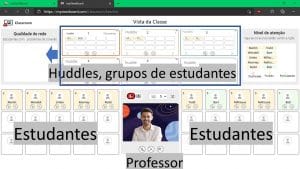
Colaboração ao vivo.
O desafio de replicar a classe em um ambiente digital tem seus pros e contras. Nem sempre você vai a ter benefícios de uma classe presencial como resposta imediata e interação. Mas, no myViewBoard fizemos grandes mudanças para tornar mínimas as diferenças de colaboração e participação. Isso está representado na possibilidade de os professores verem os alunos e o quadro com o qual eles estão interagindo. Ajudando a tornar as coisas mais reais e evitando a apresentação normal com slides, (embora você também possa carregá-los!).

Tem o controle total de sua classe e pode permitir ou não a edição do quadro ao fazer clique em as canetas ou os grupos. Tambem pode levantar a mão ou ver o que fazem os estudantes clicando em girar.

Arquitetura da Página atualizada.
O que é isto? para cada quadro do professor, o grupo de estudantes também tem uma. Se o professor adiciona mais páginas a seu quadro o estudante também adiciona. Semelhante ao que você faz ao adicionar slides no Power Point! você tem um controle total.
Aqui estão algumas dicas de uso:
- Carrege os slides existentes em Classroom, adicione vídeos do YouTube ou myViewBoard Clips.
- Apresente para classe.
- Quando o estudante vai participar (ir ao quadro branco ou escrever em um pedaço de papel) permita a edição e junte-os em grupos, se necessário. Você também pode ver o que eles fazem clicando em visão geral. Também pode ativar ou desativar o chat geral ou particular.
Como gerenciar os grupos ou as páginas que você criou:
- Para ter uma visão geral de cada grupo ou quadro, clique no ícone de professor na parte inferior da tela.
- Se quer ver os quadros criados clique no ícone de as paginas ( 1/5, 3/6). Olhe aqui:

Huddles para trabalho em equipe.
Os estudantes podem agrupar-se, cada huddle (grupo) pode ter um quadro específico e um chat exclusivo com o professore. O professor atribui o número de grupos de 1 a 30 e pode trocar ou mover (arrastrando) os alunos de acordo com sua preferência.
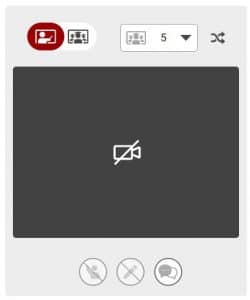
Levantar a mão
Melhoramos esta opção agora você pode ver claramente quem é o aluno que levanta a mão e o aluno pode opinar ou chamar atenção de seu quadro. Já não há problemas em como saber quem levanta a mão. Você pode ver através dos seus ícones animados. Você pode apenas ativar a opção de conversa clicando no ícone do aluno, para que você não tenha problemas em entender o que eles querem comunicar a você.

Os professores podem ver a participação de os estudantes, maravilhoso, não é?

Se você quer ter o Classroom e começar o ensino hibrido pode criar uma conta gratuita em http://myviewboard.com e clique Classroom> acesso rápido.
Esperamos que você goste de sua nova sala de aula, nos vemos em breve.

